Publicitate
Poate fi o provocare să rămâneți în vârful tuturor dispozitivelor dvs. inteligente pentru casă. Cu sute de mărci concurente, standarde industriale și aplicații ale producătorului, gestionarea tuturor este similară cu un loc de muncă cu normă întreagă.
Cu toate acestea, dacă ați investit în ecosistemul de produse Google, există câteva vești bune: puteți utiliza o singură aplicație pentru a controla toate produsele și setările. Mai bine? Va funcționa chiar și cu o mulțime de produse care nu sunt Google.
Aplicația este Google Home. Nu trebuie confundat cu vorbitorul cu același nume Google Home ReviewGoogle Home este un difuzor inteligent asistent personal și provine de la o companie care știe literalmente totul. Dispozitivul Google de 130 de dolari răspunde la întrebări, vă controlează casa inteligentă și reda muzică. Ar trebui să cumperi unul? Citeste mai mult și Google Assistant, aplicația Google Home obișnuia să se numească Google Cast.
Dar cu ce se integrează exact aplicația Google Home? Ce caracteristici oferă? Și este într-adevăr soluția pe care o așteptați? Continuați să citiți pentru a afla.
Ce dispozitive și servicii sunt acceptate?
Aplicația Google Home funcționează cu orice dispozitiv, aplicație sau serviciu care se integrează și cu difuzorul inteligent Google Home.
Este o listă lungă, dar serviciile și produsele pot fi împărțite în general în trei secțiuni: audio, video și casă inteligentă.
- Audio - YouTube Music, Google Play Music, Spotify, TuneIn Radio, Pandora, Deezer.
- Video - YouTube, Netflix, Hulu, Filme Google Play, Google Chromecast.
- Dispozitive inteligente pentru casă - Difuzor Google Home, Nest, Phillips Hue, Samsung SmartThings, Honeywell, Belkin Wemo, TP-Link, IFTTT. (Mai multe despre acestea mai târziu.)
Puteți utiliza aplicația atât pe Android cât și pe iOS. Să aruncăm o privire detaliată asupra modului de utilizare a aplicației.
Descarca — Aplicația Google Home pentru Android
Descarca — Aplicația Google Home pentru iOS
Tabele
Când încărcați aplicația Google Home, veți vedea trei file pe partea de sus a ecranului. Sunt Ceas, Asculta, și Descoperi. Filele sunt utilizate în principal pentru turnarea conținutului în jurul casei.
Ceas
Ceas fila vă permite să găsiți orice conținut video în aplicațiile pe care le-ați instalat deja pe dispozitiv.
În partea de sus a ferestrei, veți vedea linkuri pentru aplicațiile compatibile. Derulați în jos și veți vedea emisiuni TV populare 12 emisiuni TV pentru a descărca Netflix pentru a vă deplasaNetflix vă permite acum să descărcați conținut pentru a viziona offline, dar ce emisiuni TV merită descărcate de fapt? Am găsit 12 emisiuni TV perfecte pentru navete de orice lungime. Citeste mai mult și filme pe care le puteți transmite direct la Chromecast, Android TV sau televizorul inteligent activat Chromecast. Doar atingeți spectacolul / filmul dorit și va începe să se joace automat. Nu trebuie să navigați la aplicația serviciului individual.
În partea de jos a paginii, veți vedea o Naviga legătură. Dați clic pe acesta și veți putea găsi alte servicii video pe care Google Home le acceptă.
Asculta
Asculta tab funcționează în același mod ca și Ceas tab. Veți vedea legături pentru aplicațiile pe care le-ați instalat deja, conținut sugerat și o modalitate de a găsi aplicații mai compatibile.
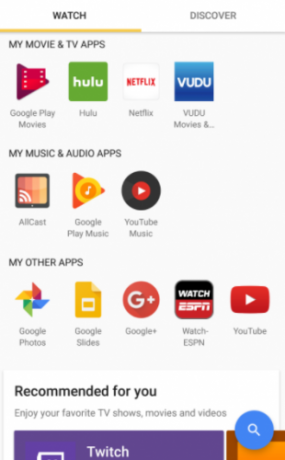
Atât Ascultă, cât și Vizionare au o pictogramă de căutare în colțul din dreapta jos. Aceasta este o caracteristică de căutare universală, permițându-vă să răsfoiți instantaneu toate serviciile conectate fără a face salturi între aplicații. Funcționează extrem de bine pe mainstream aplicații precum Netflix 10 servicii de streaming de nișă pentru cei care urăsc NetflixServiciile de streaming mainstream conțin conținut mainstream. Ce poți face dacă vrei să privești ceva ceva mai puțin convențional? Sunteți mai bine să consultați aceste servicii de streaming alternative la pachet cu conținut de nișă. Citeste mai mult , dar este mai puțin fiabil pentru aplicațiile specifice rețelei.
Descoperi
Descoperi fila este utilă doar dacă aveți un difuzor inteligent Google Home ca parte a configurației dvs. Dacă o faceți, acționează ca Google Now: veți vedea o lista de carduri pertinente Ce sunt cărțile Google Now? 3 sfaturi pentru a vă începeGoogle Now are acest Feed minunat plin de carduri despre care poate nu știți, dar ar trebui. Citeste mai mult (cum ar fi informații despre trafic sau știri de ultimă oră).
De asemenea, este locul în care veți găsi oferte și alte oferte referitoare la produsele dvs. De exemplu, poate vi se vor oferi reduceri la închirieri de filme prin Google Play Movies sau veți vedea promoții speciale pentru o parte din hardware-ul fizic Google.
Notă: Este posibil să nu vedeți toate filele. Depinde de dispozitivele din rețeaua dvs. Consultați imaginea de mai jos pentru confirmarea ce file puteți aștepta.
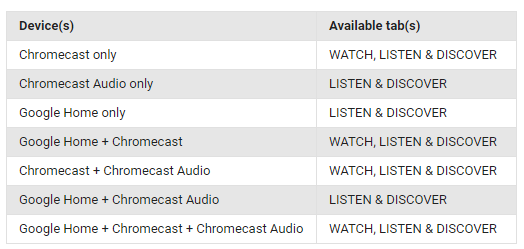
Google Home
Aplicația începe să strălucească dacă o conectați la un difuzor inteligent Google Home (și prin extensie, Google Assistant). Servește ca ecran de sugestie și tablou de bord pentru tot ceea ce are legătură cu difuzorul.
Difuzorul în sine introduce o serie de caracteristici:
- Obțineți mementouri.
- Obțineți alerte de trafic și informații de transfer.
- A primi Prognoza meteo Cum să utilizați prognoza meteo pentru a vă automatiza casaMulți oameni cred că automatizarea „casa inteligentă” este doar pentru geekii care au o grămadă de gadgeturi în jurul casei, dar există câteva trucuri de automatizare pe care le poți face fără o mulțime de senzori. Citeste mai mult .
- Obțineți informații despre afaceri locale.
- Vedeți (și auziți) evenimentele dvs. din calendar.
- Planificați călătoriile și gestionați zborurile.
- Creați liste de cumpărături Mergi la cumpărături alimentare? Top 5 aplicații din Lista de cumpărături AndroidConsultați aceste aplicații grozave pentru lista de cumpărături pentru a vă ajuta să rămâneți organizat! Citeste mai mult .

Pentru a configura aceste funcții și a gestiona, accesați Meniu> Mai multe setări> Ziua mea. Veți vedea o listă de căsuțe de selectare pentru fiecare caracteristică disponibilă. Bifați cele pe care doriți să le sincronizați cu aplicația și difuzorul.
Conectarea dispozitivelor terților
Aplicația Google Home este, de asemenea, un hub util pentru alte dispozitive inteligente din casa ta.
Dispozitivele terțe acceptate pot fi defalcate în trei subcategorii: lumini inteligente, termostate inteligente Găsirea celui mai bun termostat inteligent pentru casa taCăutați un termostat inteligent bun pentru casa dvs.? Rețineți că unii sunt mai deștepți decât alții! Aruncați o privire - una dintre aceste opțiuni poate fi soluția dvs.! Citeste mai mult și mufe inteligente.
Iată producătorii suportați pentru fiecare categorie:
- Lumini - Philips Hue, SmartThings, Wink, TP-Link, LIFX, Osram, Lowes Iris, Lutron Caseta, Emberlight, iDevices, Universal Devices, MobiLinc.
- termostate - Nest, SmartThings, Honeywell, Wink.
- Mufe - SmartThings, Wink, Belkin Wemo, TP-Link, Insignia Best Buy, Lowes Iris, Lutron Caseta, iHome, Leviton, Artik Cloud, iDevices, NuBryte, Universal Devices, MobiLinc.
Pentru toate dispozitivele, trebuie să faceți configurarea inițială folosind aplicațiile și portalurile furnizate de producător. Puteți să le conectați la aplicația Google Home numai după ce ați verificat că funcționează corect.
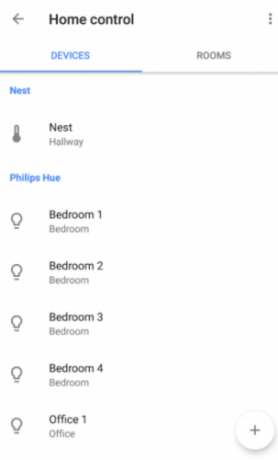
Pentru a conecta dispozitivele la aplicație, accesați Meniu> Control acasă> Dispozitive și atingeți tasta + icon. Alegeți numele producătorului ale cărui produse doriți să vă conectați, apoi urmați instrucțiunile de pe ecran.
Puteți atribui fiecare dispozitiv într-o cameră specifică, o puteți plasa într-o cameră nouă sau îi puteți da un pseudonim. După ce ați conectat totul, puteți emite comenzi vocale folosind difuzorul inteligent sau cu asistentul Google de pe dispozitivul mobil.
Utilizarea IFTTT
Dacă acțiunea dvs. preferată nu are o comandă vocală preexistentă, puteți creați-vă propriul dvs. folosind IFTTT 10 dintre cele mai bune rețete IFTTT pentru automatizare inteligentăRețetele IFTTT potrivite pentru casa dvs. inteligentă vă pot economisi timp, efort și energie. Iată zece dintre preferatele noastre pentru a vă începe. Citeste mai mult . Comenzile nu fac parte din aplicația Google Home, dar fac parte din același proces și merită menționate pe scurt.
Descărcați aplicația IFTTT (Android sau iOS), căutați Google Assistant și dați clic pe Conectați.
Apoi, atingeți numele de utilizator și accesați Applet nou> Acesta și căutați Google Assistant. Alegeti trăgaci și introduceți până la trei moduri de a vă spune fraza. În cele din urmă, mergeți la Applet nou> Acesta și alegeți-vă Acțiune serviciu. Veți găsi noua aplicație în secțiunea Aplicațiile mele meniul din partea de sus a ecranului de pornire IFTTT.
Este Ziua Timpurie
Aplicația Google Home este incontestabil extrem de puternică. Este o aplicație vitală să aveți dacă rulați multe dispozitive acceptate în jurul dvs. acasă.
Dar este, de asemenea, neobișnuit de utilizat. Se pare că Google încearcă să se înghesuie prea mult în ea, ceea ce duce la o navigare confuză și complicată în aplicație. Problema este simptomatică din rădăcinile aplicației din Google Cast. Nu este deloc logic să aveți conținutul de distribuție și conținutul inteligent de gestionare a caselor sub aceeași umbrelă.
Din păcate, sunt zile de început. Reconstrucția de la Google Cast la Google Home s-a întâmplat abia la sfârșitul anului 2016 și se pare că Google încă se luptă cu cea mai bună modalitate de a merge mai departe. Este cert să se îmbunătățească pe măsură ce trece timpul.
Folosiți aplicația Google Home? Care sunt punctele sale forte? Unde se încadrează? Spuneți-ne gândurile și opiniile dvs. în comentariile de mai jos.
Dan este un expat britanic care trăiește în Mexic. Este editorul pentru site-ul surorii MUO, Blocks Decoded. În diferite momente, a fost redactor social, redactor creativ și redactor financiar pentru MUO. Îl poți găsi pe site-ul show-ului de la CES din Las Vegas în fiecare an (oameni de PR, ajungeți!), Iar el face multe site-uri din culise...

